电脑字体太小怎么办?如何把系统字体调的更大?下面就给不熟悉Win10系统的用户分享调节系统字体大小的具体操作步骤 。
解决办法:
1,点击屏幕左下角的窗口键,如下图所示
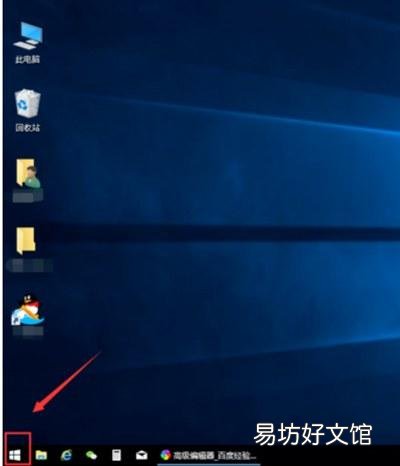
文章插图
2,选择设置选项卡,如下图所示
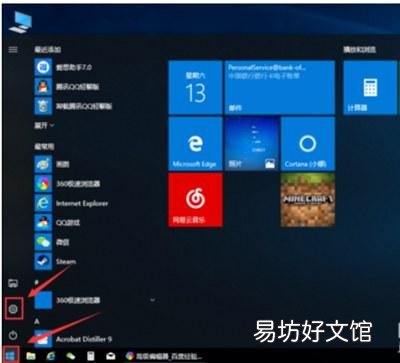
文章插图
3,在设置列表中点击系统选项,如下图所示
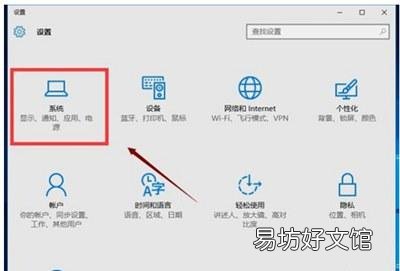
文章插图
4,在系统选项列表中点击左边的显示选项,如下图所示
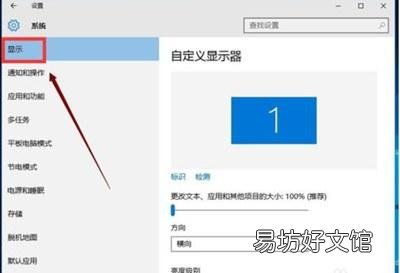
文章插图
5,在显示属性列表下拉,找到高级显示设置,如下图所示
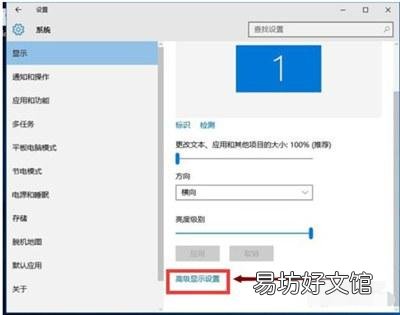
文章插图
6,在高级显示选项,选择文本和其它项目调整,如下图所示
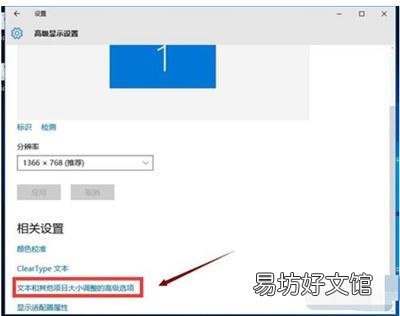
文章插图
7,你可以修改标题栏、图标等等所有系统字体,选择好后点击应用即可,如下图所示
【30秒教你字体大小调整方法 电脑的字体大小在哪里调整】
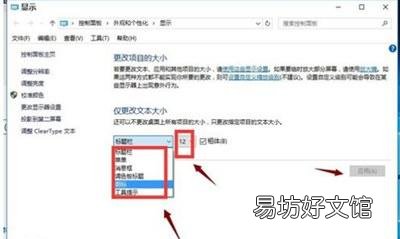
文章插图
推荐阅读
- 一文教你撰写职业规划书范文 个人职业目标怎么写简短
- 鳕鱼柳怎么做好吃 教你做出美味鳕鱼柳
- 教你怎么在招商证券网上开立股票账户?操作方法
- 30秒教你激活码使用全部流程 爱奇艺会员激活码在哪里输入
- 免费教你苹果手机截长屏方法 iphone怎么长截屏聊天记录
- 5个技巧教你学会看水表 自来水表怎么读数
- 30秒做好广告促销策划方案 促销计划和广告策略怎么写
- 微信朋友圈怎么发文字? 教你六步朋友圈发文字
- 教你3个简单的视频录制方法 电脑如何录视频和声音
- 教你3招可让手机起死回生 手机泡到水里了该怎么处理






